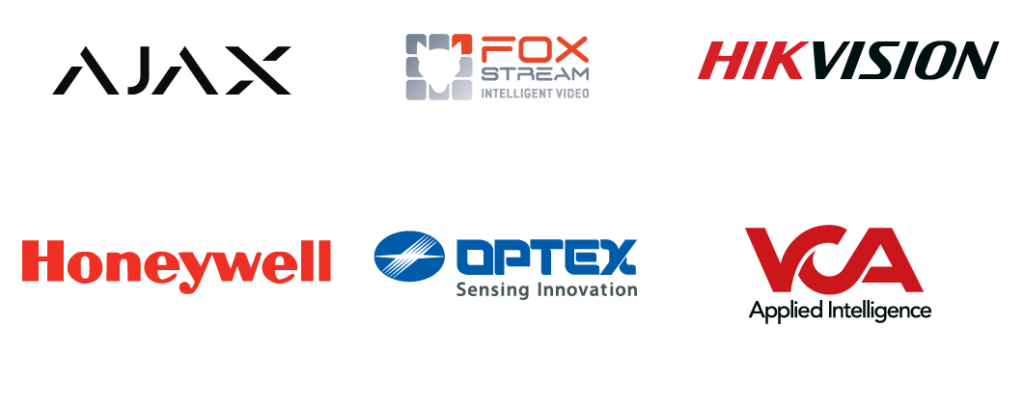Les caméras fisheye sont de plus en plus populaires dans les systèmes de vidéosurveillance grâce à leur capacité à capturer une vue panoramique à 360 degrés. Cependant, pour exploiter pleinement leur potentiel, il est essentiel de savoir comment déwraper ces images circulaires pour obtenir des vues plus utilisables. Dans cet article, nous allons vous montrer comment déwraper des caméras fisheye sur Nx Witness, une solution VMS (Video Management System) puissante et flexible.
Pourquoi Utiliser des Caméras Fisheye ?
Les caméras fisheye offrent plusieurs avantages :
- Vue Panoramique : Elles couvrent une large zone, réduisant le nombre de caméras nécessaires.
- Moins de Points Morts : Elles minimisent les angles morts, offrant une surveillance complète.
- Flexibilité : Elles permettent de visualiser différentes perspectives à partir d’une seule caméra.
Qu’est-ce que le Déwraping ?
Le terme « déwraping » vient de l’anglais « dewarp, » qui signifie littéralement « déformer » ou « dérouler. » Dans le contexte des caméras fisheye, le déwraping est le processus de transformation de l’image circulaire capturée par une caméra fisheye en une ou plusieurs images plates. Cela permet de visualiser les différentes sections de la scène capturée comme si elles étaient filmées par des caméras distinctes.
En termes simples, le déwraping « redresse » les images distordues prises par une lentille fisheye pour les rendre plus compréhensibles et utilisables. Ce processus est crucial pour exploiter pleinement les capacités des caméras fisheye, permettant une analyse plus précise et une meilleure surveillance des zones couvertes.
Comment Dewraper des Caméras Fisheye sur Nx Witness
1. Configuration Initiale de la Caméra Fisheye : Assurez-vous que votre caméra fisheye est correctement installée et connectée à votre système Nx Witness. Configurez les paramètres de base de la caméra via l’interface Nx Witness.
2. Accéder aux Paramètres de Déwraping : Dans l’interface Nx Witness, sélectionnez la caméra fisheye et accédez aux paramètres. Vous trouverez des options spécifiques pour le déwraping sous les réglages de la caméra.
3. Sélectionner le Mode de Déwraping : Nx Witness offre plusieurs modes de déwraping, tels que :
- Vue Panoramique : Pour une vue à 180 degrés.
- Quad View : Pour diviser l’image en quatre sections distinctes.
- Double Panoramic : Pour deux vues panoramiques côte à côte.
4. Ajuster les Paramètres : Ajustez les paramètres de déwraping selon vos besoins. Vous pouvez régler l’angle de vue, le zoom, et d’autres options pour obtenir la meilleure qualité d’image possible.
5. Sauvegarder et Appliquer les Modifications : Une fois que vous avez configuré les paramètres de déwraping, sauvegardez et appliquez les modifications. Vous devriez maintenant voir les images déwrapées dans l’interface Nx Witness.
Découvrez nos offres de caméra fisheye
Pour plus d’informations sur nos produits de vidéosurveillance et pour découvrir notre gamme complète de caméras fisheye et autres équipements de sécurité, visitez notre page produit.
acheter une caméra fisheye